Dell SE2419HR User Manual [ru]
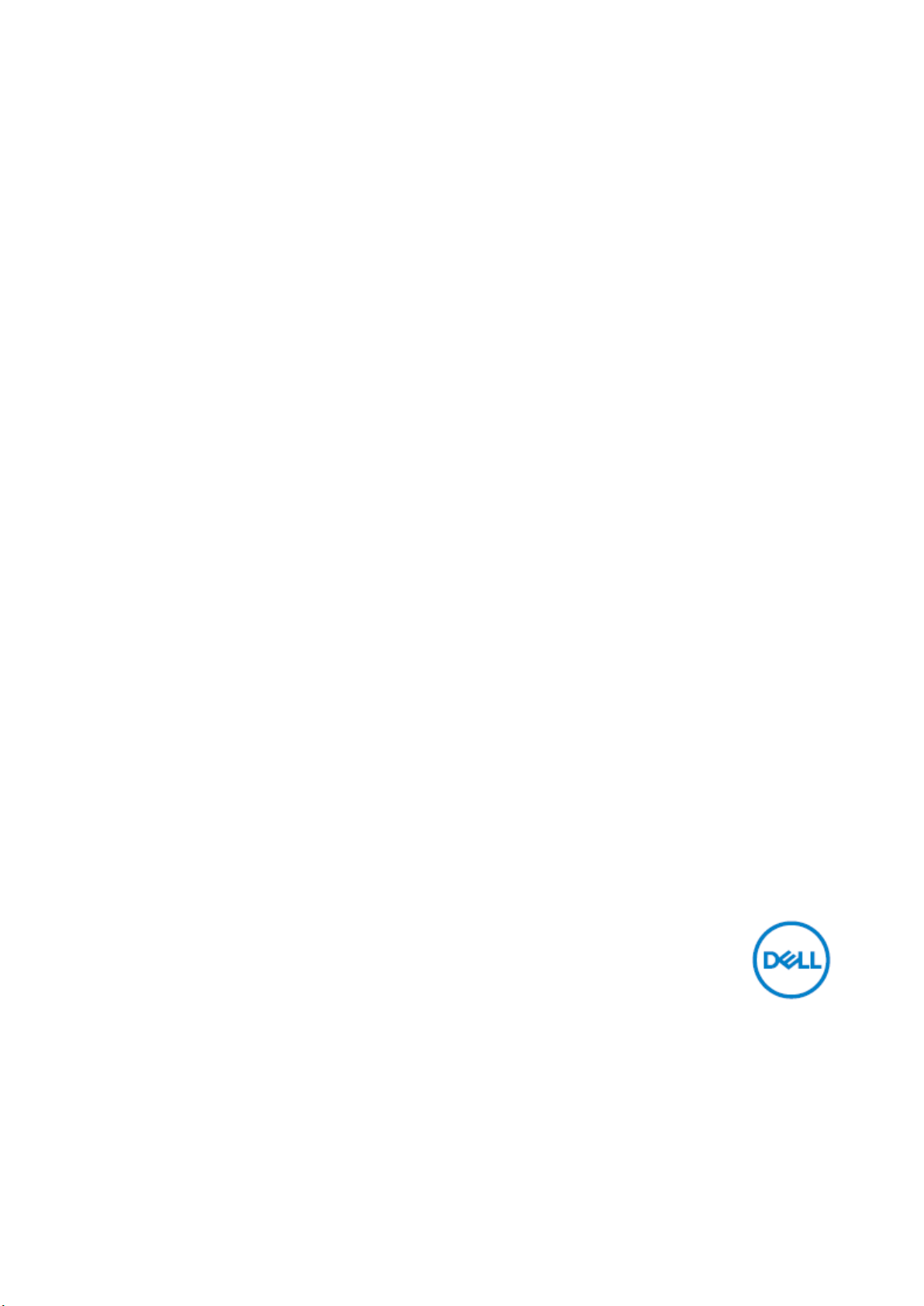
Dell SE2419HR/SE2719HR
Руководство пользователя
Модель монитора: SE2419HR/SE2719HR
Нормативная модель: SE2419Hf, SE2719Hf
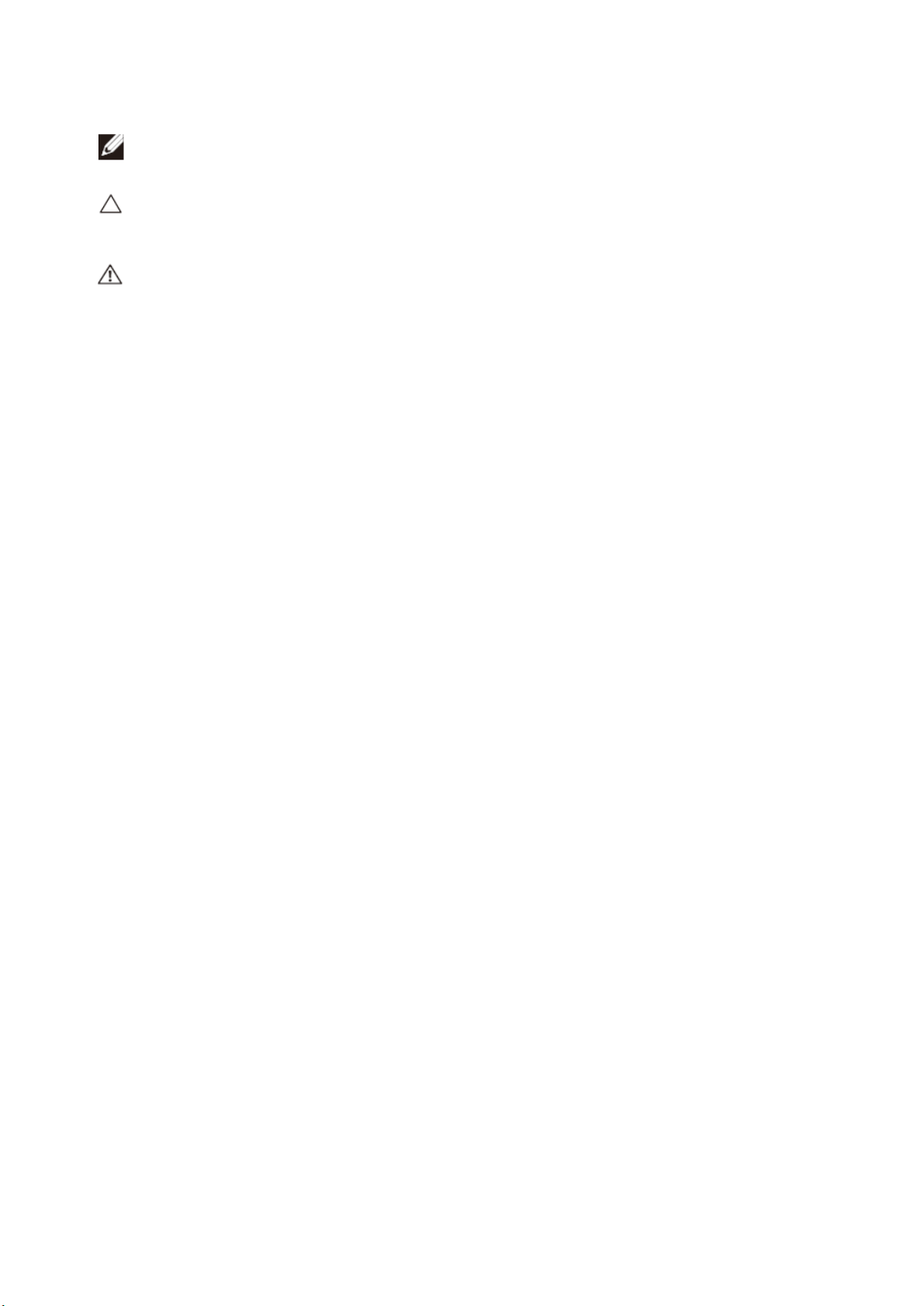
Примечания, предостережения и предупреждения
ПРИМЕЧАНИЕ. Слово «ПРИМЕЧАНИЕ» указывает на важную информацию,
которая помогает использовать изделие наилучшим образом.
ВНИМАНИЕ! Предупреждение «ОСТОРОЖНО!» указывает на
потенциальную опасность повреждения оборудования или потери данных
в случае несоблюдения инструкций.
WARNING: Предупреждение «ОПАСНО!» указывает на потенциальную
опасность повреждения имущества, травм или летального исхода.
Copyright © 2019 Dell Inc. или ее дочерние компании. Все права защищены. Dell, EMC, and
other trademarks are trademarks of Dell Inc. or its subsidiaries. Другие товарные знаки могут являться
товарными знаками соответствующих владельцев.
2019 - 08
Ред. A00
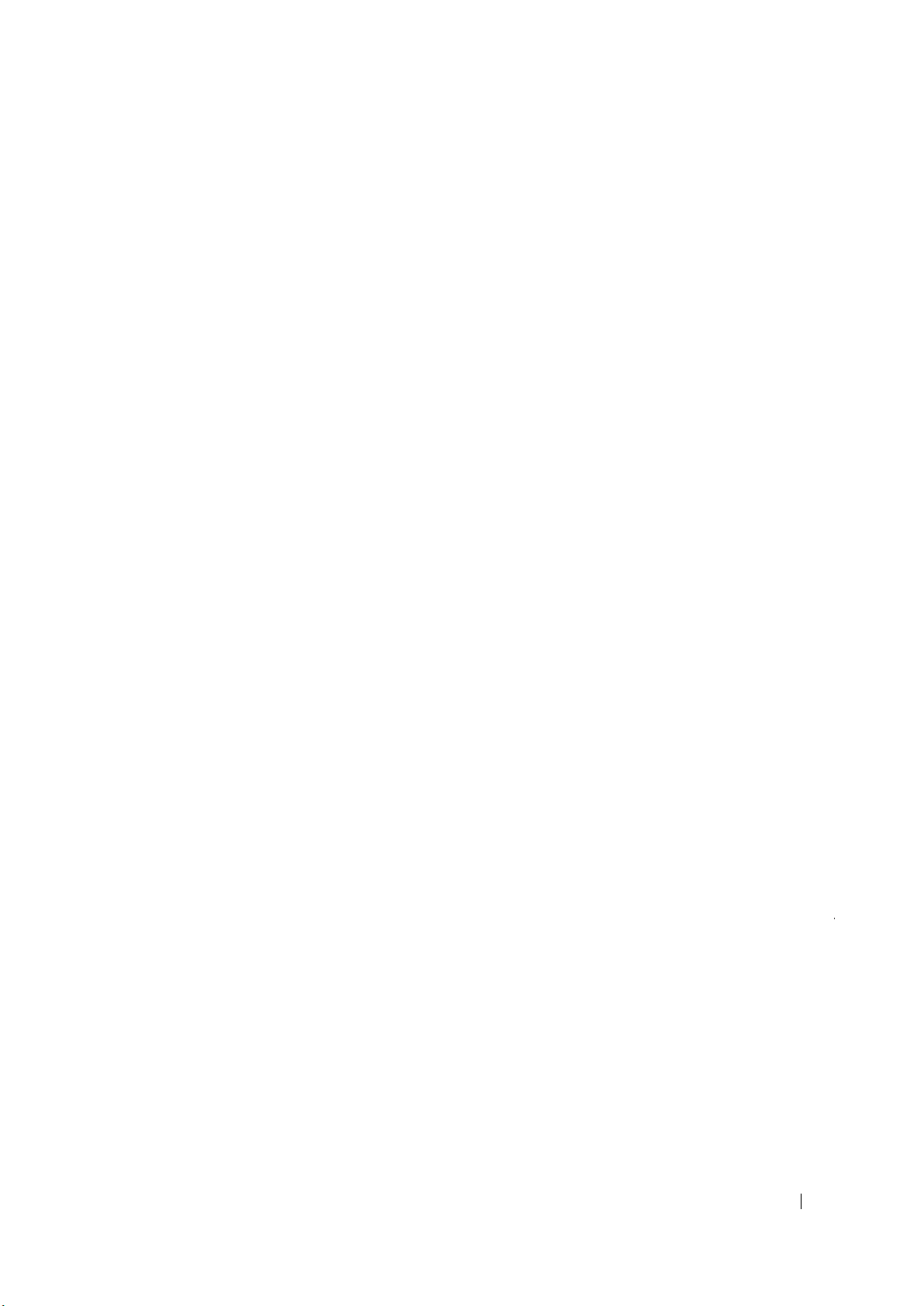
Оглавление
3
Оглавление
О мониторе ....................................................................... 5
Комплект поставки .................................................................................. 5
Особенности изделия ............................................................................. 6
Обозначение компонентов и элементов управления ........................... 7
Характеристики монитора .................................................................... 10
Функция Plug-and-Play .......................................................................... 16
Качество монитора с ЖКД и политика в отношении дефектов пикселей
............................................................................................................... 16
Рекомендации по обслуживанию ......................................................... 16
Установка монитора ...................................................... 17
Подсоединение подставки ................................................................... 17
Подключение монитора ........................................................................ 19
Прокладка кабелей ............................................................................... 20
Снятие подставки ................................................................................. 20
Эксплуатация монитора ............................................... 22
Включение монитора ............................................................................ 22
Использование элементов управления на передней панели ............. 22
Использование экранного меню .......................................................... 24
Подготовка монитора к работе ............................................................. 44
Использование наклона ....................................................................... 46
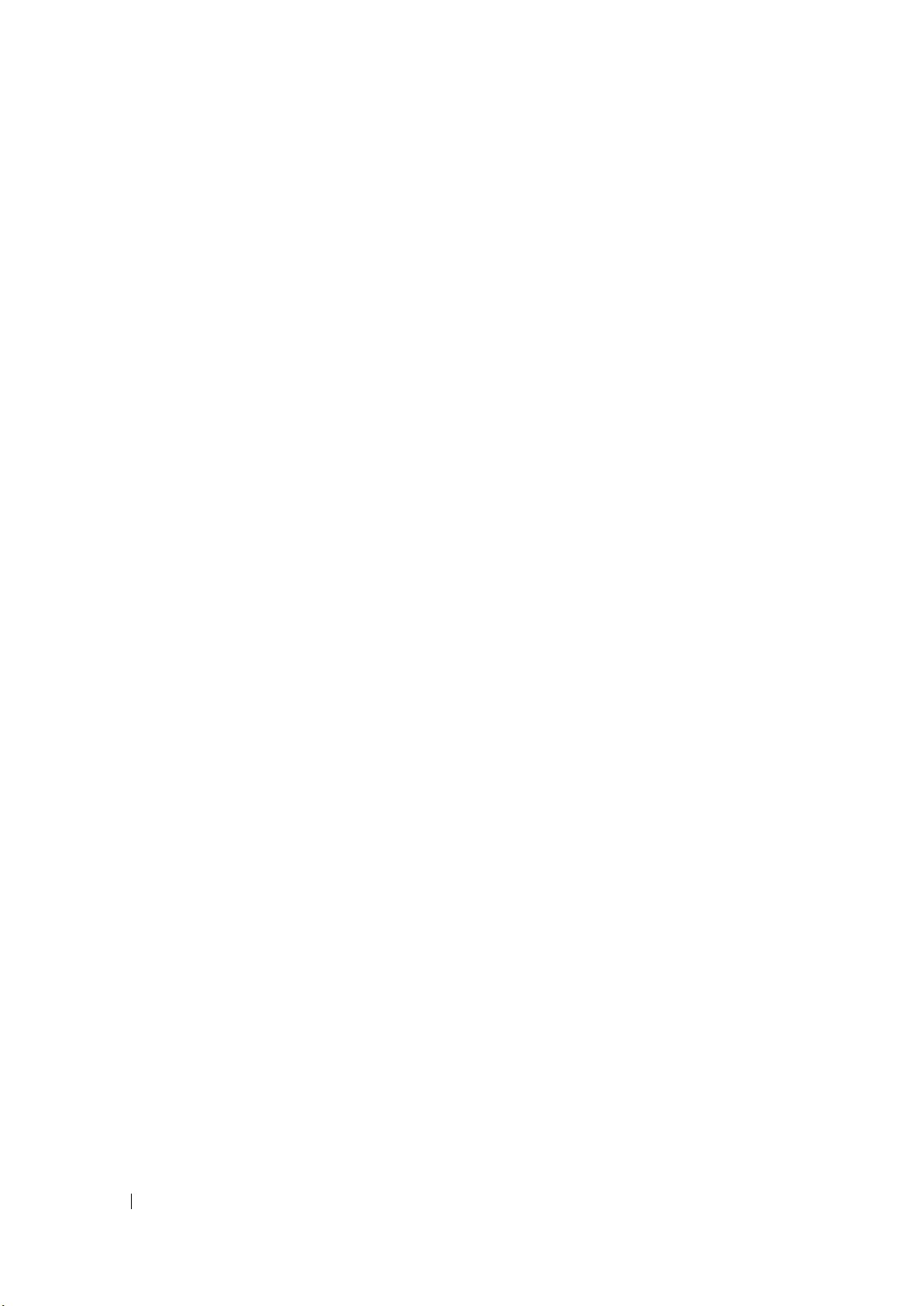
4
Оглавление
Поиск и устранение неисправностей ......................... 47
Самотестирование ............................................................................... 47
Встроенная система диагностики ........................................................ 49
Распространенные неисправности ...................................................... 50
Неисправности. связанные с изделием ............................................... 52
Приложение .................................................................... 53
Примечания Федеральной комиссии по связи (только для США) и
другая нормативно-правовая информация ......................................... 53
Обращение в Dell .................................................................................. 53
Назначение контактов .......................................................................... 54
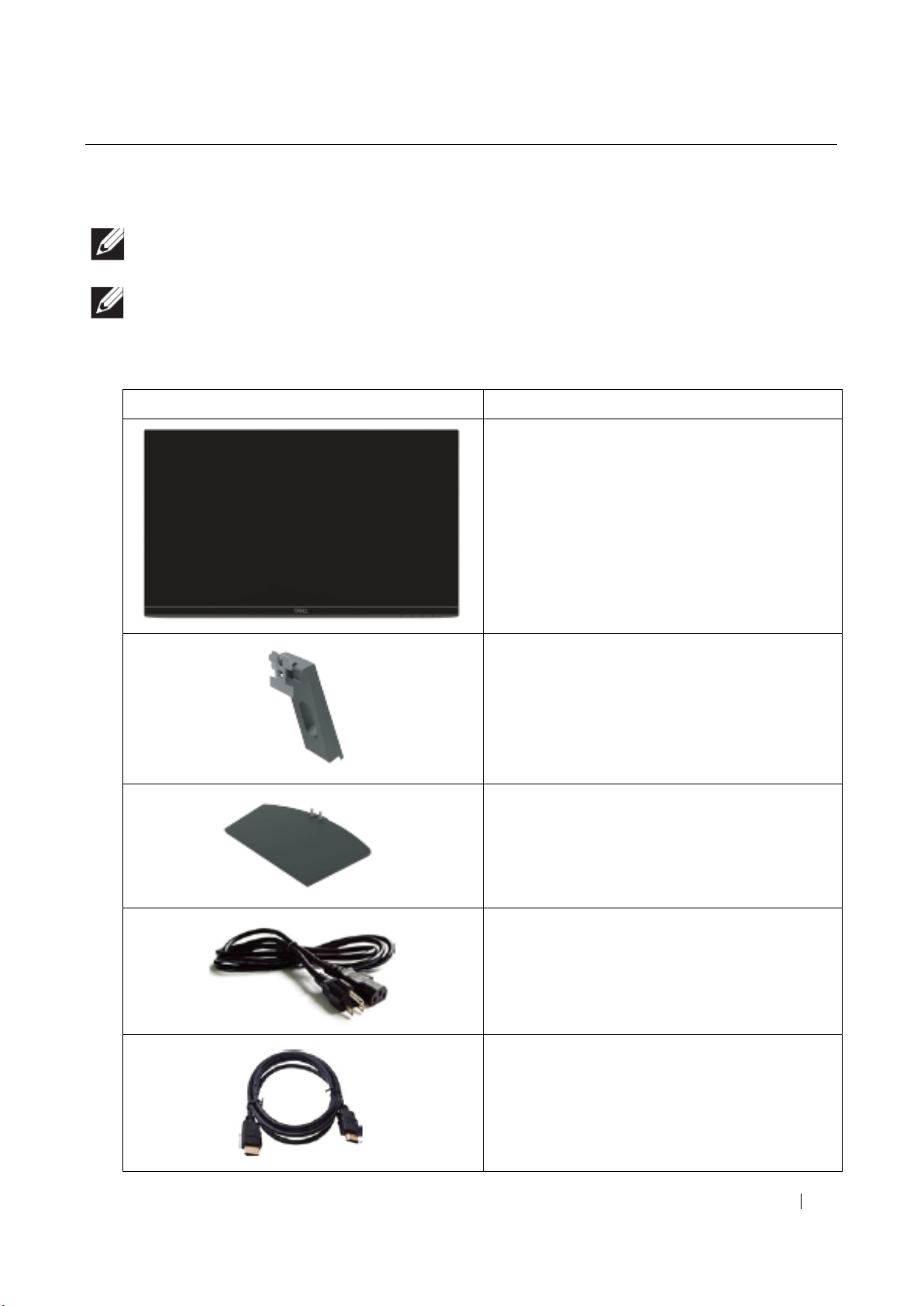
О мониторе
5
Изображение компонента
Описание компонента
Монитор
Стойка подставки
Основание подставки
Кабель питания (тип зависит от страны
поставки)
Кабель HDMI
О мониторе
Комплект поставки
Your monitor ships with the components indicated in the table. Проверьте наличие всех компонентов.
См. «Обращение в Dell», если какие-либо компоненты отсутствуют.
ПРИМЕЧАНИЕ. Некоторые компоненты являются дополнительными и
могут не входить в комплект поставки монитора. Некоторые функции могут
быть недоступны в определенных странах.
ПРИМЕЧАНИЕ. To set up with any other stand, see the documentation that
shipped with the stand.
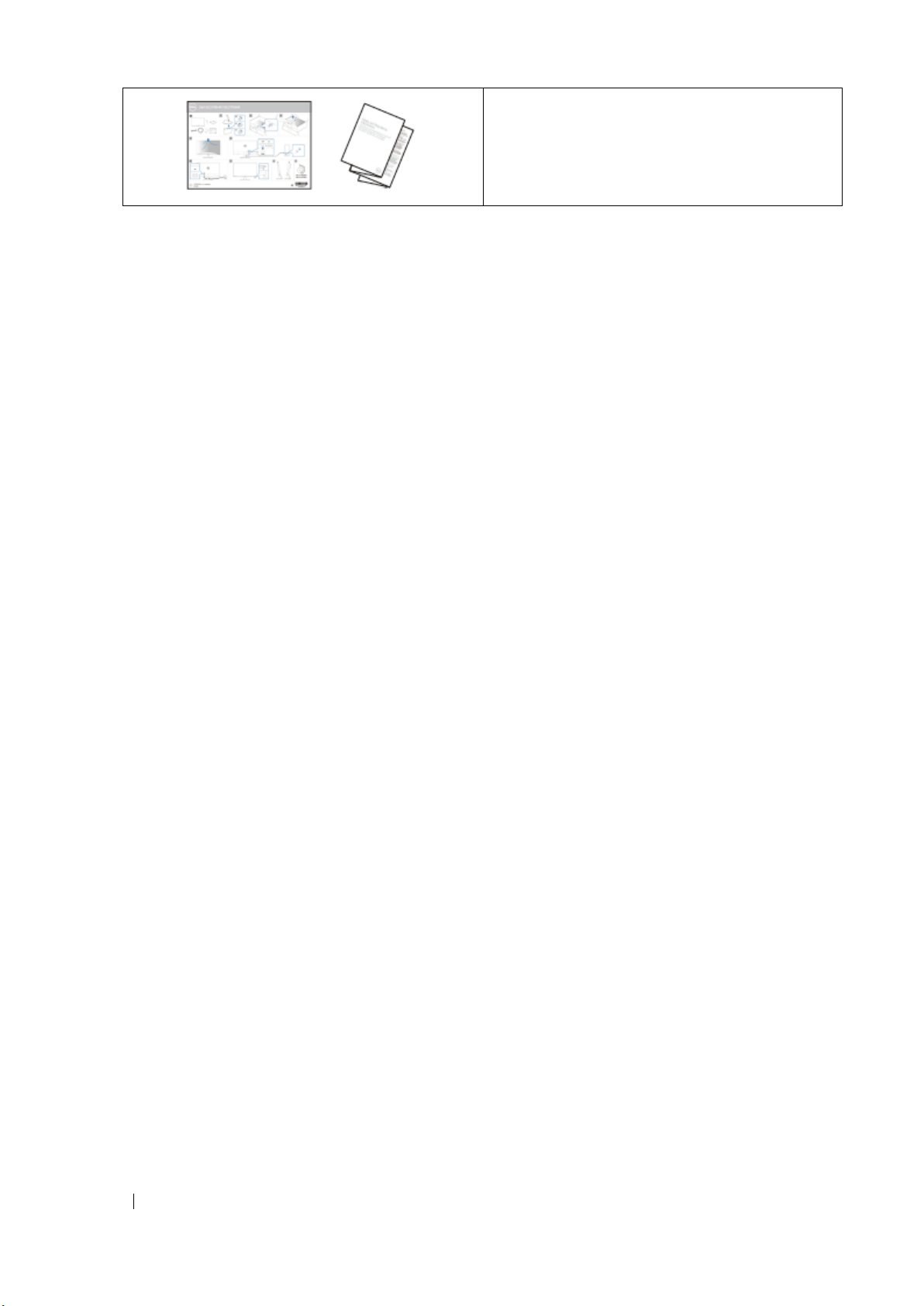
6
О мониторе
• Краткое руководство по установке
• Информация по безопасности и
нормативная информация
Особенности изделия
Монитор Dell SE2419HR/SE2719HR с плоским экраном оснащен активной матрицей с
использованием тонкопленочной транзисторной технологии, имеет жидкокристаллический
дисплей (ЖКД), антистатическое покрытие и подсветку СИД. Особенности монитора:
SE2419HR: видимая область дисплея — 604,7 мм (измеряется по диагонали).
Разрешение 1920 x 1080, поддержка полноэкранного изображения для меньшего
разрешения.
SE2719HR: видимая область дисплея — 686,0 мм (измеряется по диагонали).
Разрешение 1920 x 1080, поддержка полноэкранного изображения для меньшего
разрешения.
Большие углы обзора — 178° по вертикали и по горизонтали.
Высокий динамический коэффициент контрастности (8 000 000:1).
Поддержка технологии AMD Radeon FreeSync™.
Частота обновления до 75 Гц.
Предустановленные игровые режимы FPS (First-person shooter = Шутер от первого лица),
RTS (Real-time strategy = Стратегия в реальном времени) и RPG (Role-playing game =
Ролевая игра).
Возможность подключения по HDMI упрощает и облегчает подключение к старым и
новым системам.
Функция Plug-and-Play, если поддерживается компьютером.
Настройки экранного меню для простоты регулировки и оптимизации экрана.
Энергопотребление в спящем режиме — 0,5 Вт.
Сертифицированный TÜV немерцающий экран обеспечивает оптимальный просмотр.
Возможное воздействие излучения синего света, исходящего от монитора в течение
долгого времени, может повредить зрение, включая быструю утомляемость или
цифровую зрительную усталость. Сертифицированная TÜV технология ComfortView
призвана уменьшить количество синего света, излучаемого монитором, чтобы
обеспечить оптимальный комфорт для глаз.
Разъем для защитного замка.
Несодержащее мышьяк стекло и безртутная панель.
Пониженное содержание БОД/ПВХ (монтажные платы внутри монитора изготовлены из
ламинатов без БОД/ПВХ).
Соответствие требованиям RoHS.
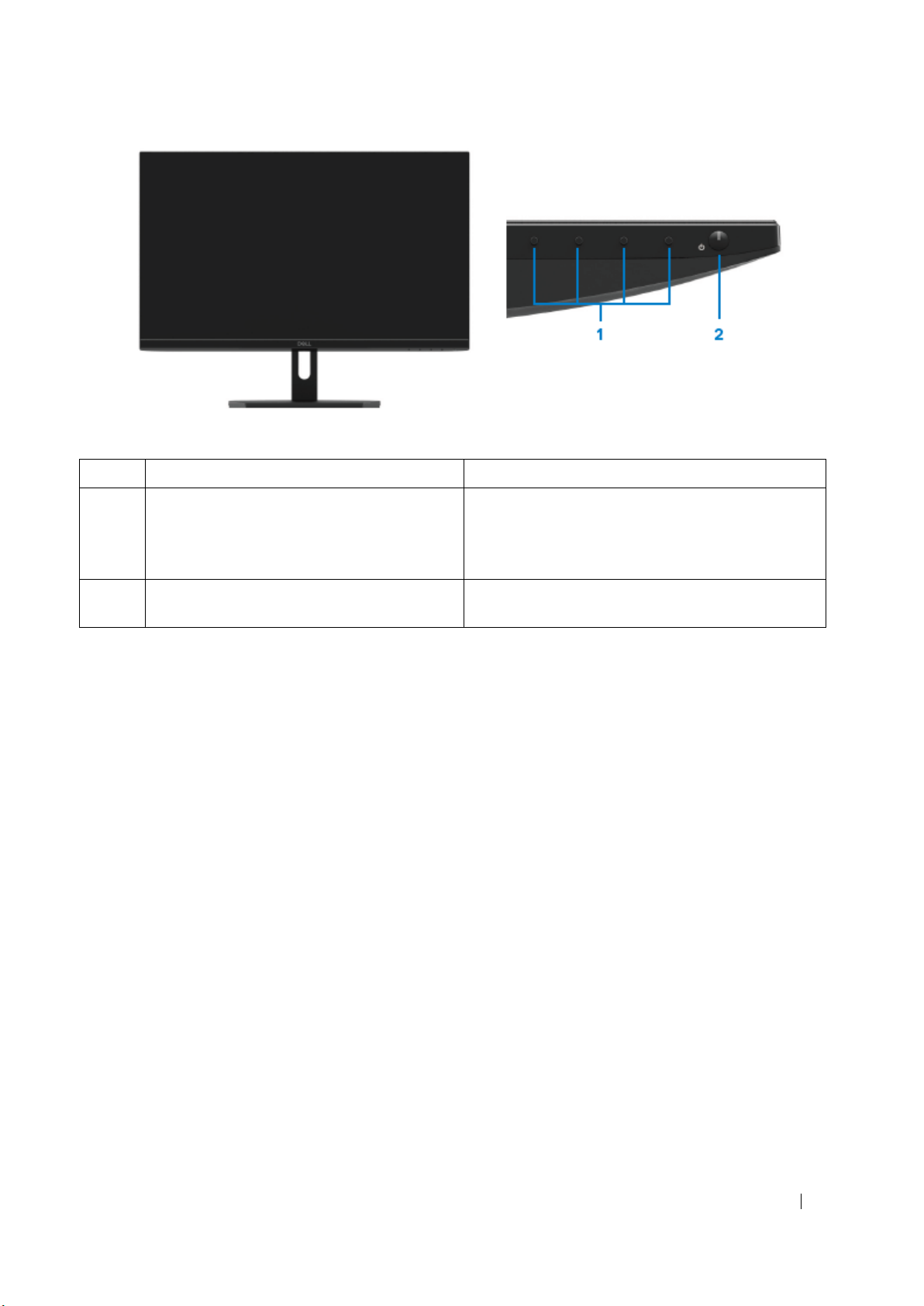
О мониторе
7
№
Описание
Использование
1
Функциональные кнопки
Доступ к экранному меню и изменение
настроек при необходимости. (Подробно см.
«Использование элементов управления на
передней панели».)
2
Кнопка включения/выключения питания
(со светодиодным индикатором)
Включение и выключение монитора.
Обозначение компонентов и элементов управления
Вид спереди
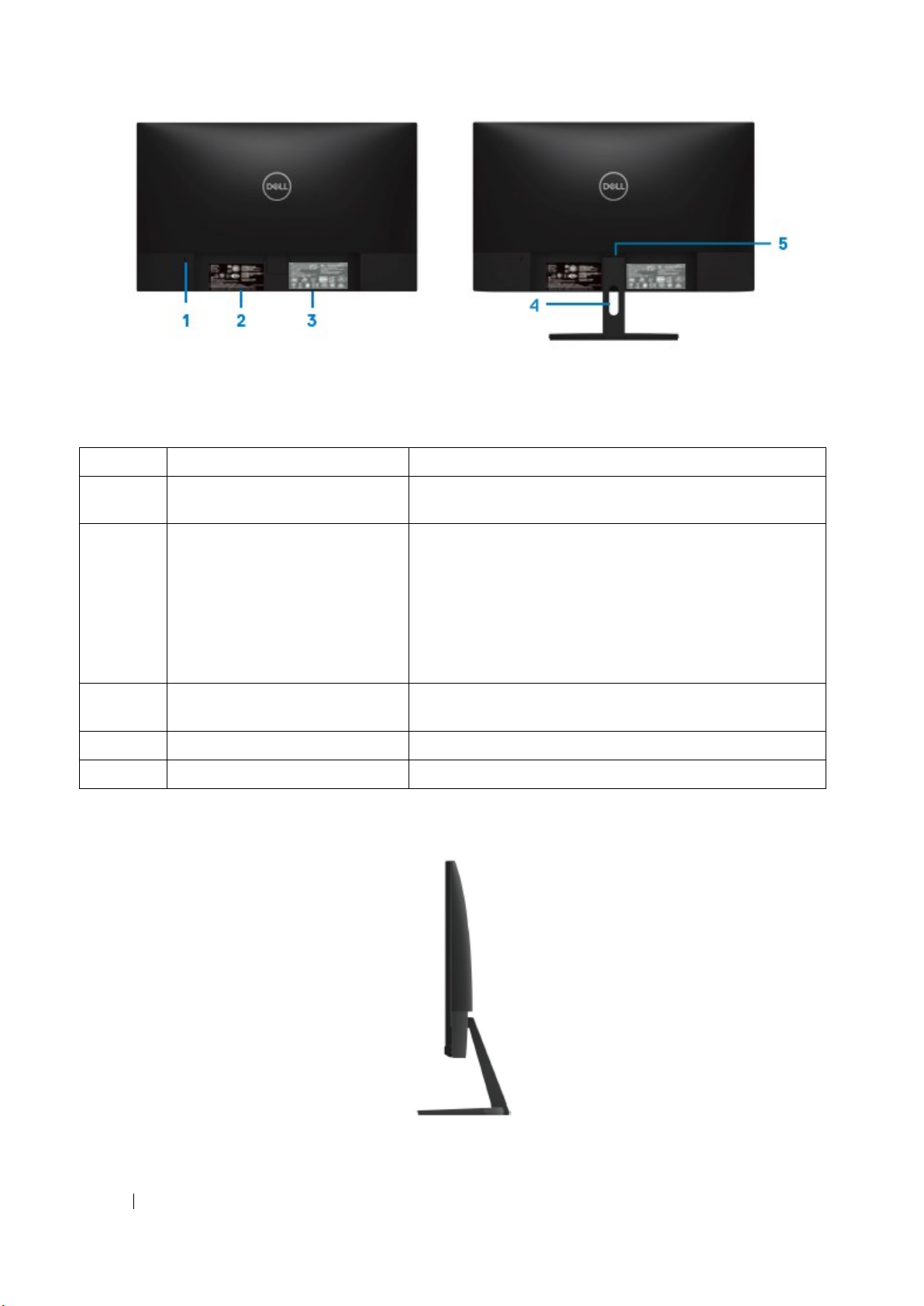
8
О мониторе
Вид сзади
Без подставки
С подставкой
№
Описание
Использование
1
Разъем для защитного замка
Крепление монитора с помощью защитного замка
(приобретается отдельно).
2
Нормативная наклейка,
штрих-код, серийный номер
и наклейка с сервисным
номером
Перечисление нормативных разрешений. См. эту
наклейку при необходимости обратиться в службу
технической поддержки Dell. Сервисный номер —
это уникальный буквенно-цифровой идентификатор,
с помощью которого специалисты по обслуживанию
и ремонту Dell могут определить компоненты
оборудования компьютера и получить доступ к
информации о гарантийном обслуживании.
3
Нормативная информация
(выгравирована)
Перечисление нормативных разрешений.
4
Паз для прокладки кабелей
Укладка кабелей.
5
Кнопка для снятия подставки
Высвобождение подставки из монитора.
Вид сбоку
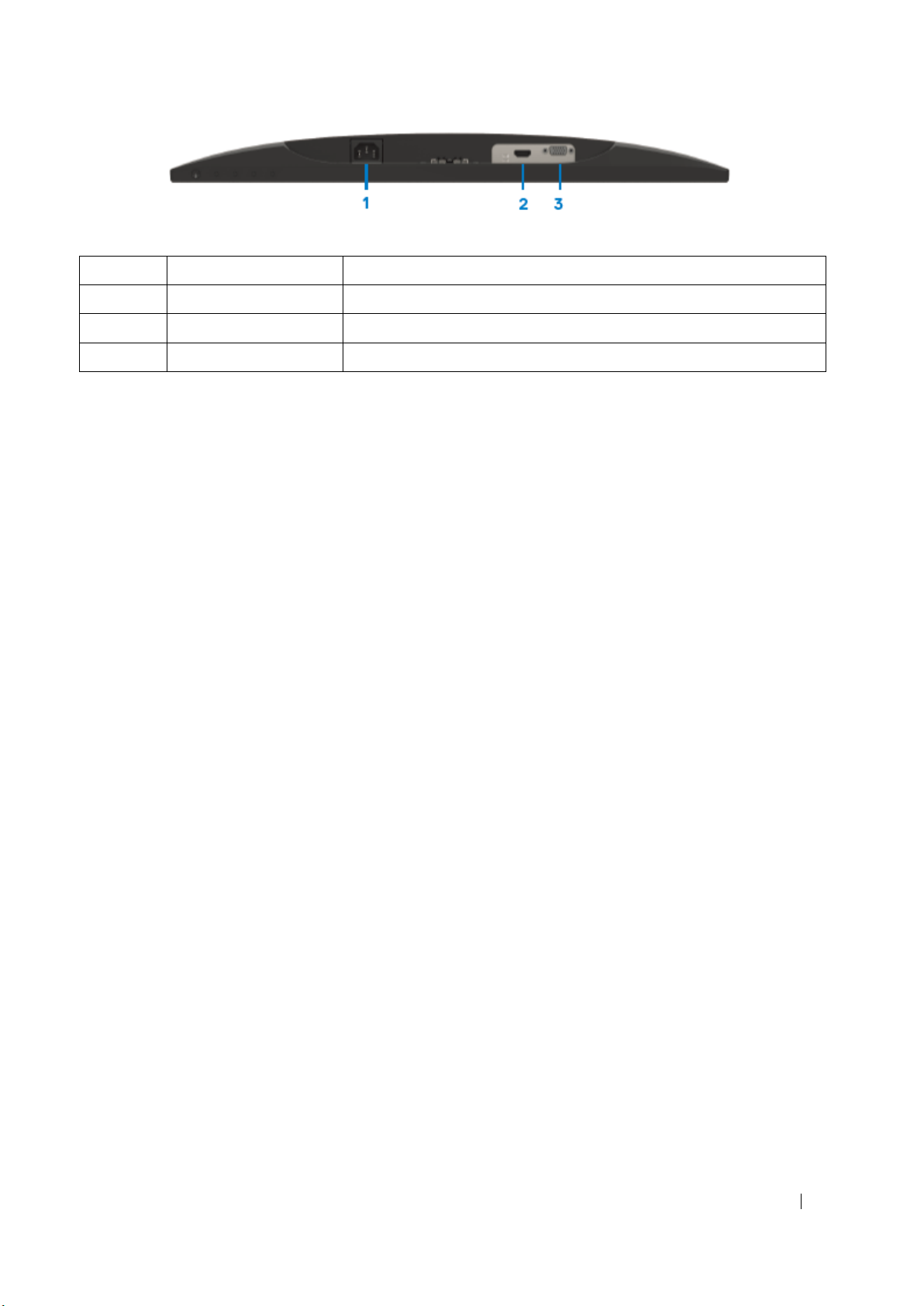
О мониторе
9
Вид сзади без подставки
Label
Описание
Использование
1
Гнездо питания
Подключение кабеля питания монитора.
2
Порт HDMI
Подключение к компьютеру с помощью кабеля HDMI.
3
Порт VGA
Подключение к компьютеру с помощью кабеля VGA.
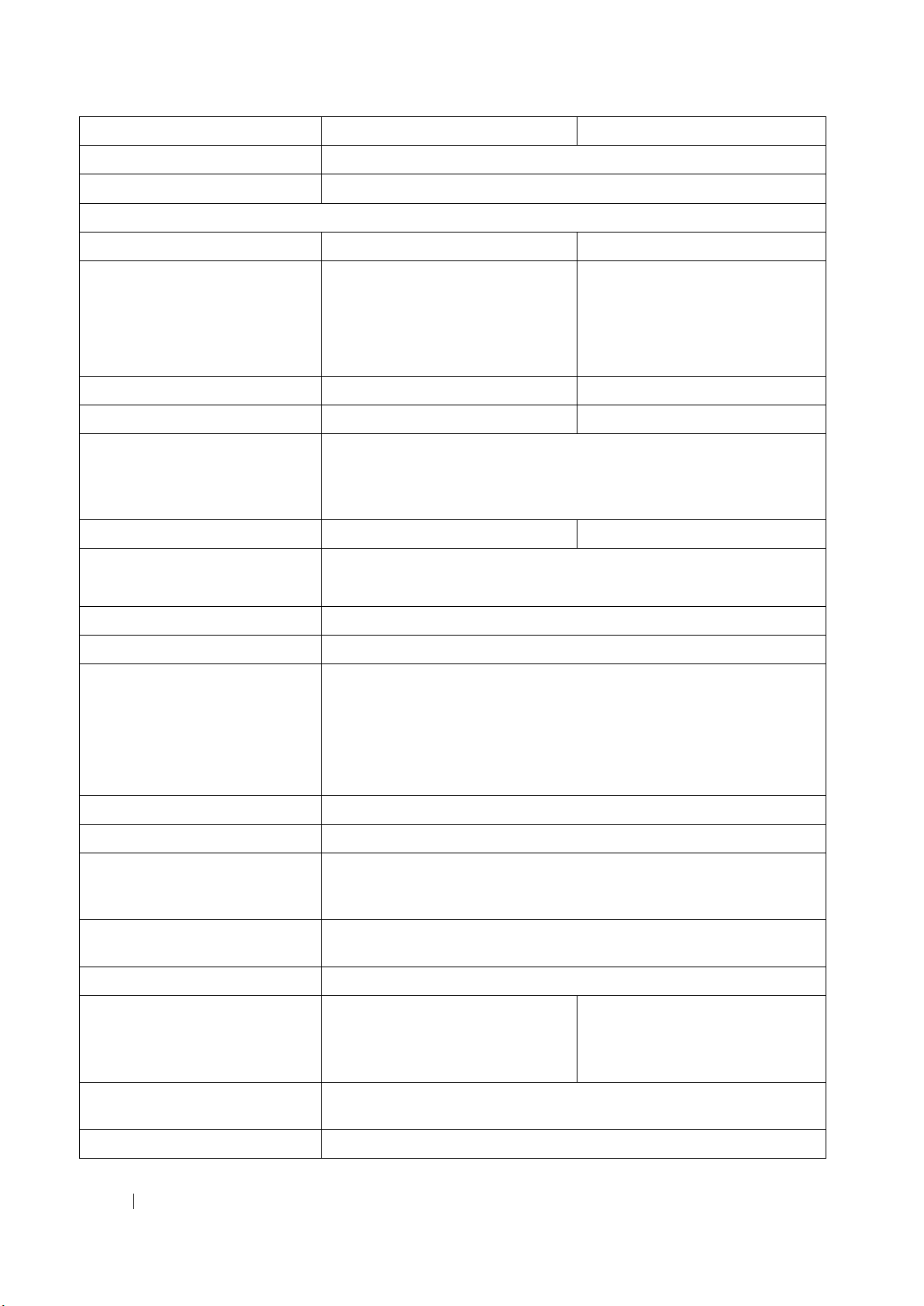
10
О мониторе
Характеристики монитора
Модель
SE2419HR
SE2719HR
Тип экрана
Активная матрица — ЖКД TFT
Тип панели
Планарная коммутация
Видимая область
По диагонали
604,7 мм
686,0 мм
Активная область:
По горизонтали
По вертикали
Область
527,04 мм
296,46 мм
1562,46 см2
597,89 мм
336,31 мм
2010,76 см2
Шаг пикселей
0,2745 мм
0,3114 мм
Пикселей на дюйм (PPI)
92
81
Угол обзора:
По вертикали
По горизонтали
178° (стандартный)
178° (стандартный)
Яркость
250 кд/м² (стандартная)
300 кд/м² (стандартная)
Коэффициент контрастности
1 000:1 (стандартный)
8 000 000:1 (динамическая контрастность)
Покрытие лицевой панели
Антибликовое с твердостью 3H
Подсветка
СИД, торцевая
Время отклика (серый к
серому):
Обычный режим
Быстрый режим
Экстремальный режим
8 мс
5 мс
4 мс
Глубина цвета
16,7 млн. цветов
Цветовая гамма
CIE 1931 (72%)
Поддержка частоты кадров
FreeSync (только порт HDMI)
частота кадров
48-75 Гц
Совместимость с Dell Display
Manager
Да
Подключение
1 порт VGA и й порт HDMI 1.4 (HDCP 1.4)
Ширина обрамления (от края
монитора до активной
области)
6,2 мм (сверху)
6,2 мм (слева/справа)
20,5 мм (снизу)
6,8 мм (сверху)
6,8 мм (слева/справа)
21,1 мм (снизу)
Защита
Разъем для защитного тросового замка (приобретается
отдельно)
Угол наклона
От -5 до 21°
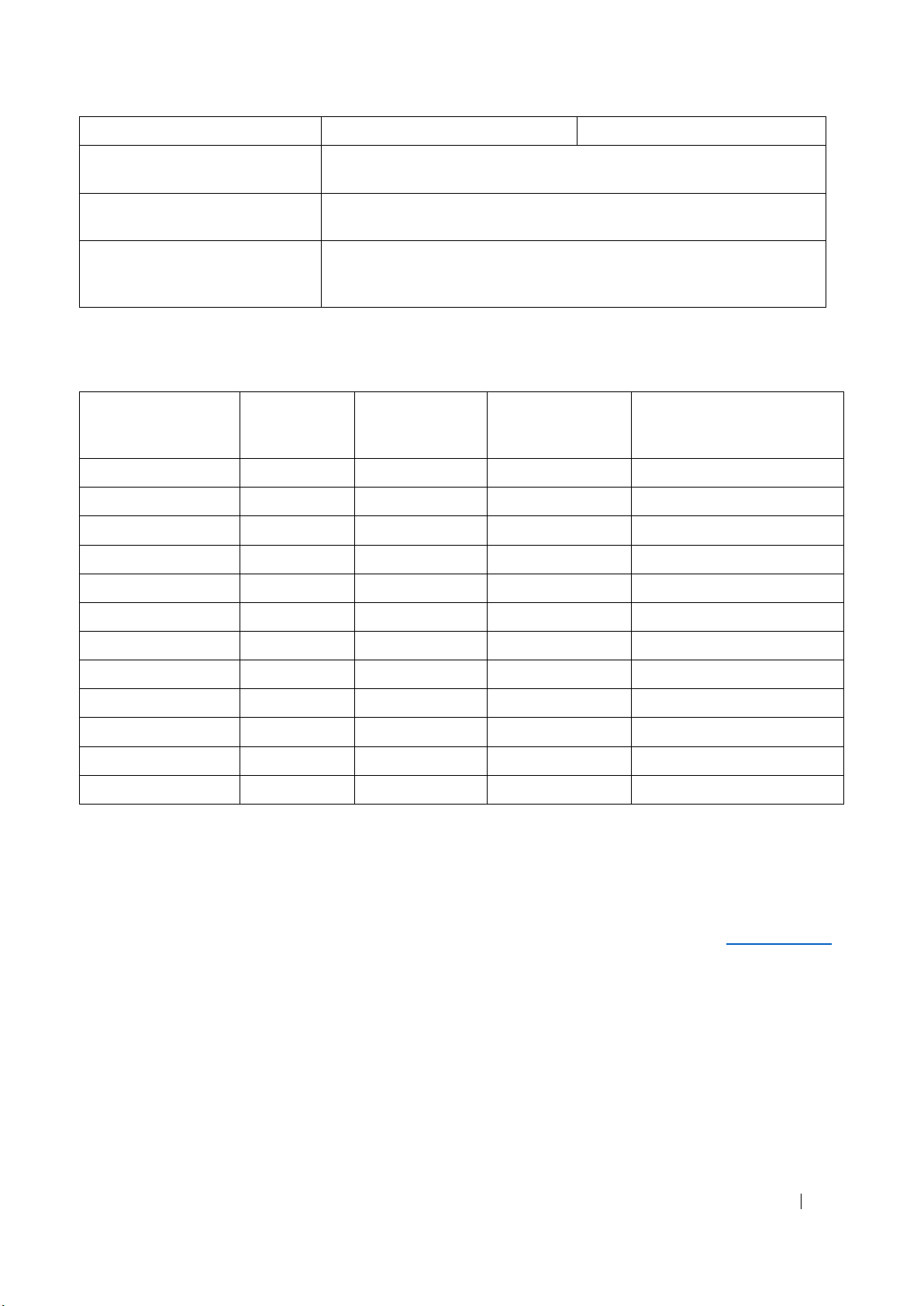
О мониторе
11
Модель
SE2419HR
SE2719HR
Диапазон горизонтальной
развертки
От 30 до 84 кГц (автоматически)
Диапазон вертикальной
развертки
От 48 до 76 Гц (автоматически)
Максимальное
предустановленное
разрешение
1920 x 1080 при частоте 60 Гц для порта VGA.
1920 x 1080 при частоте 75 Гц для порта HDMI.
Режим
отображения
Частота
строк (кГц)
Частота
кадров (Гц)
Частота
пикселизации
(МГц)
Полярность
синхронизации (по
горизонтали/вертикали)
VESA, 720 x 400
31,5
70,1
28,3
-/+
VESA, 640 x 480
31,5
60,0
25,2
-/-
VESA, 640 x 480
37,5
75,0
31,5
-/-
VESA, 800 x 600
37,9
60,3
40,0
+/+
VESA, 800 x 600
46,9
75,0
49,5
+/+
VESA, 1024 x 768
48,4
60,0
65,0
-/-
VESA, 1024 x 768
60,0
75,0
78,8
+/+
VESA, 1152 x 864
67,5
75,0
108,0
+/+
VESA, 1280 x 1024
64,0
60,0
108,0
+/+
VESA, 1280 x 1024
80,0
75,0
135,0
+/+
VESA, 1600 x 900
60,0
60,0
108,0
+/+
VESA, 1920 x 1080
67,5
60,0
148,5
+/+
Характеристики разрешения
Предустановленные режимы отображения
SE2419HR/SE2719HR
Графические карты с поддержкой технологии Radeon
FreeSync
Сведения о графических картах, совместимых с технологией Radeon FreeSync, см. www.amd.com
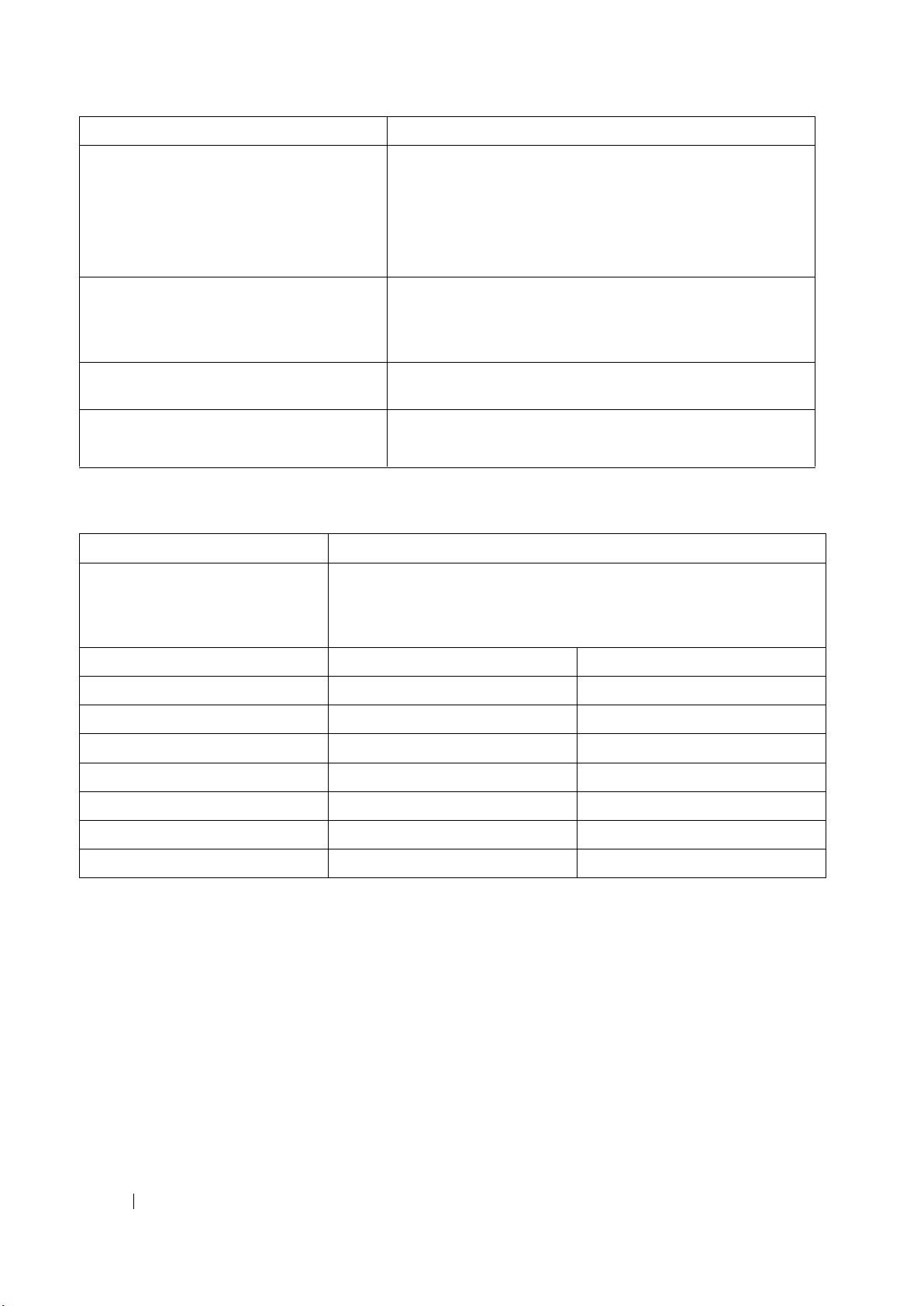
12
О мониторе
Модель
SE2419HR/SE2719HR
Сигналы видеовхода
Аналоговый RGB: 0,7 В ± 5 %, входное
сопротивление 75 Ом
HDMI 1.4 (HDCP 1.4), 600 мВ для каждой
дифференциальной линии, входное полное
сопротивление 100 Ом на каждую
дифференциальную пару
Синхронизация входных сигналов
Раздельная синхронизация по горизонтали и
вертикали, уровень без полярности TTL, SOG
(индикатор SYNC комбинированного изображения
горит зеленым)
Входное напряжение переменного
тока / частота / ток
~100–240 В/50 Гц или 60 Гц + 3 Гц/1,5 А
Пусковой ток
30 A (вход переменного тока 120 В)
60 A (вход переменного тока 240 В)
Модель
SE2419HR/SE2719HR
Тип сигнального кабеля:
Аналоговый
Цифровой
D-Sub (VGA), 15-контактный;
HDMI, 19-контактный
Габариты (с подставкой)
SE2419HR
SE2719HR
Высота
413,6 мм
454,2 мм
Ширина
539,4 мм
611,5 мм
Глубина
152,8 мм
186,8 мм
Габариты (без подставки)
SE2419HR
SE2719HR
Высота
323,1 мм
364,2 мм
Ширина
539,4 мм
611,5 мм
Глубина
46,4 мм
46,4 мм
Электрические характеристики
Физические характеристики
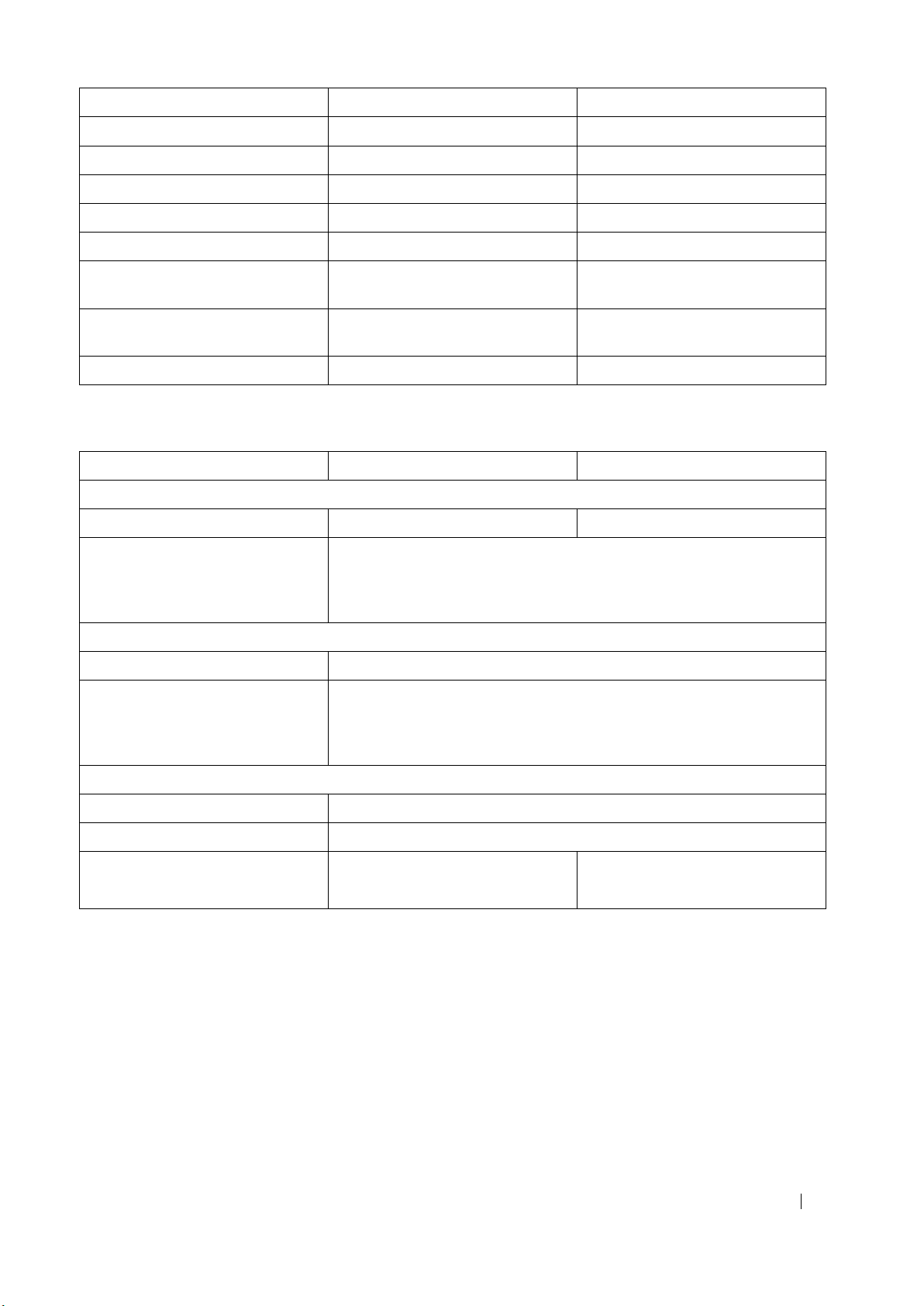
О мониторе
13
Размеры подставки:
SE2419HR
SE2719HR
Высота
171,6 мм
176,7 мм
Ширина
249,0 мм
257,2 мм
Глубина
152,8 мм
186,8 мм
Вес:
SE2419HR
SE2719HR
С упаковкой
5,59 кг
7,14 кг
С подставкой в сборе и
кабелями
3.91 кг
5,09 кг
Без подставки в сборе и
кабелей
3,13 кг
4.24 кг
Вес подставки в сборе
0,52 кг
0,59 кг
Модель
SE2419HR
SE2719HR
Температура:
Рабочая:
от 0°C до 40°C
Нерабочая:
При хранении
При транспортировке
от -20°C до 60°C
от -20°C до 60°C
Влажность:
Рабочая:
От 10 до 80% (без конденсации)
Нерабочая:
При хранении
При транспортировке
От 5 до 90% (без конденсации)
От 5 до 90% (без конденсации)
Высота над уровнем моря:
Рабочая (максимальная)
5 000 м
Нерабочая (максимальная)
12 192 м
Рассеивание теплоты
75,1 БТЕ/ч (максимальное)
58,0 БТЕ/ч (стандартное)
99,0 БТЕ/ч (максимальное)
78,5 БТЕ/ч (стандартное)
Условия окружающей среды
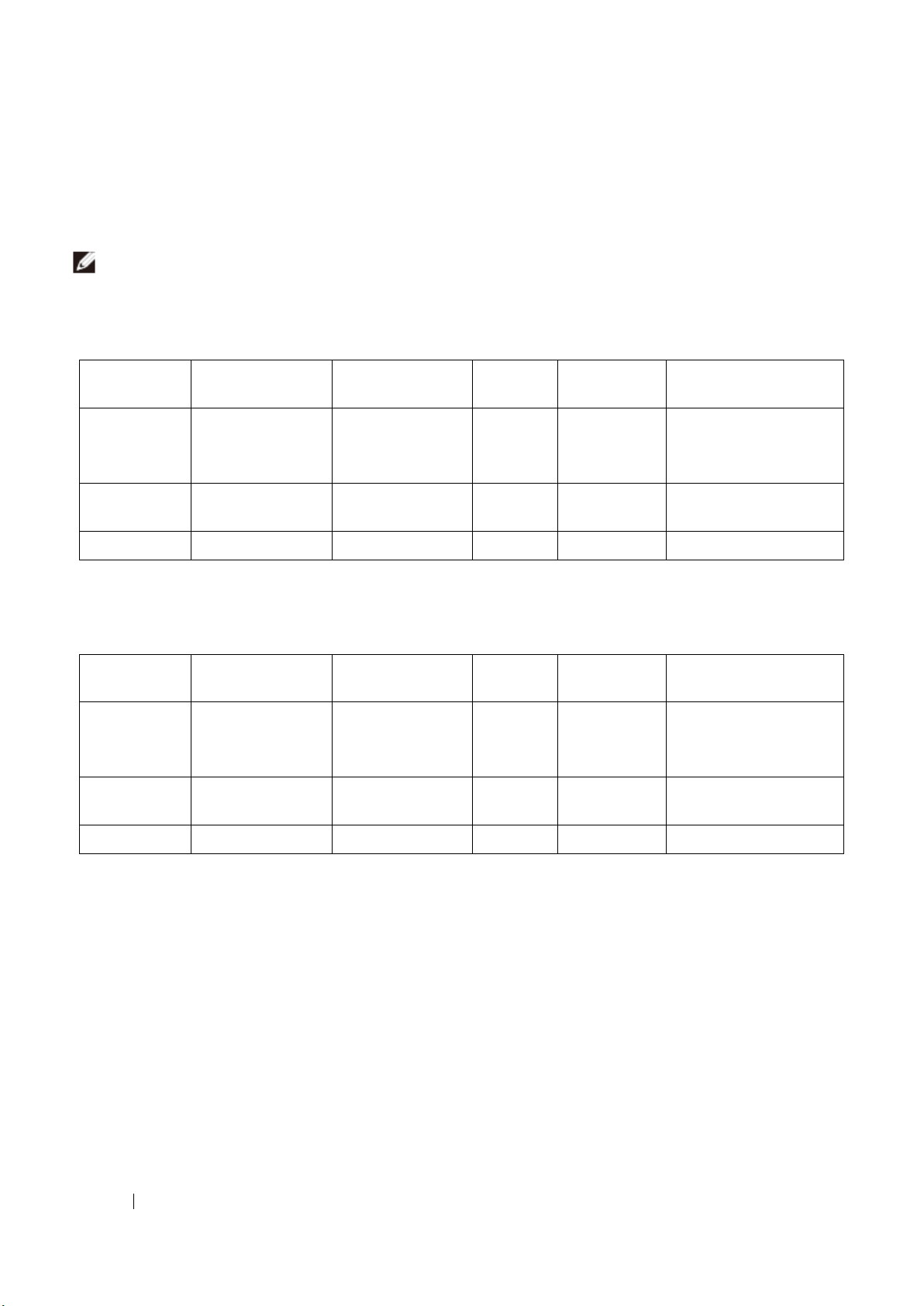
14
О мониторе
Режимы
VESA
Строчная
синхронизация
Кадровая
синхронизация
Видео
Индикатор
питания
Энергопотребление
Обычный
режим
Активно
Активно
Активно
Белый
22 Вт
(максимальное)
17 Вт (стандартное)
Неактивный
режим
Неактивно
Неактивно
Нет
Белый
(горит)
Менее 0,5 Вт
Выключено
- - -
Не горит
Менее 0,3 Вт
Режимы
VESA
Строчная
синхронизация
Кадровая
синхронизация
Видео
Индикатор
питания
Энергопотребление
Обычный
режим
Активно
Активно
Активно
Белый
29 Вт
(максимальное)
23 Вт (стандартное)
Неактивный
режим
Неактивно
Неактивно
Нет
Белый
(горит)
Менее 0,5 Вт
Выключено
- - -
Не горит
Менее 0,3 Вт
Режимы управления питанием
Если на компьютере установлены графические карты или программное обеспечение,
совместимые со стандартом VESA DPM, монитор может автоматически уменьшать потребление
энергии, когда он не используется. Это называется «режим энергосбережения». Если компьютер
распознает ввод с клавиатуры, мыши или другого устройства ввода, монитор возобновляет
работу автоматически. В таблице ниже приведена информация относительно потребления
энергии и подачи сигналов на включение функции автоматического энергосбережения.
Note: Нулевое энергопотребление в выключенном режиме возможно только при
отключении кабеля питания от монитора.
SE2419HR
SE2719HR
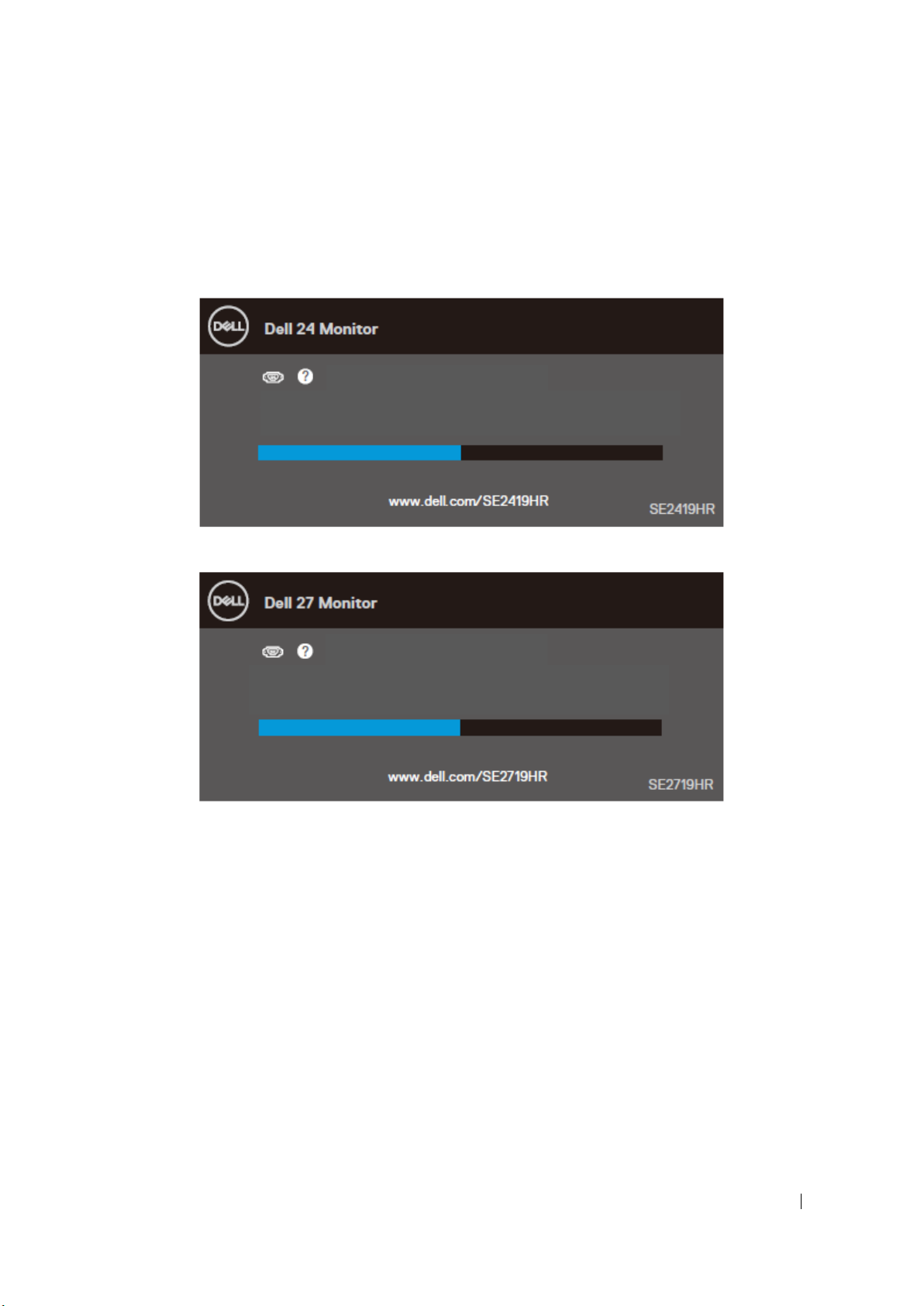
О мониторе
15
Нет кабеля VGA
Дисплей перейдет в режим энергосбережения в течение 4
минут.
Нет кабеля VGA
Дисплей перейдет в режим энергосбережения в течение 4
минут.
Настоящий документ приводится исключительно для информации и отражает
производительность в лабораторных условиях. Производительность вашего изделия может
отличаться в зависимости от заказанных программного обеспечения, компонентов и
периферийного оборудования. Соответственно, покупатель не должен полагаться на данную
информацию для принятия решений об электрических допусках и иных характеристиках. Мы не
даем никаких гарантий, явно выраженных или подразумеваемых, относительно точности и
полноты данной информации.
Экранное меню доступно только в обычном режиме работы. При нажатии любой кнопки в
неактивном режиме отобразится одно из следующих сообщений:
SE2419HR
SE2719HR
Включите компьютер и монитор для получения доступа к экранному меню.
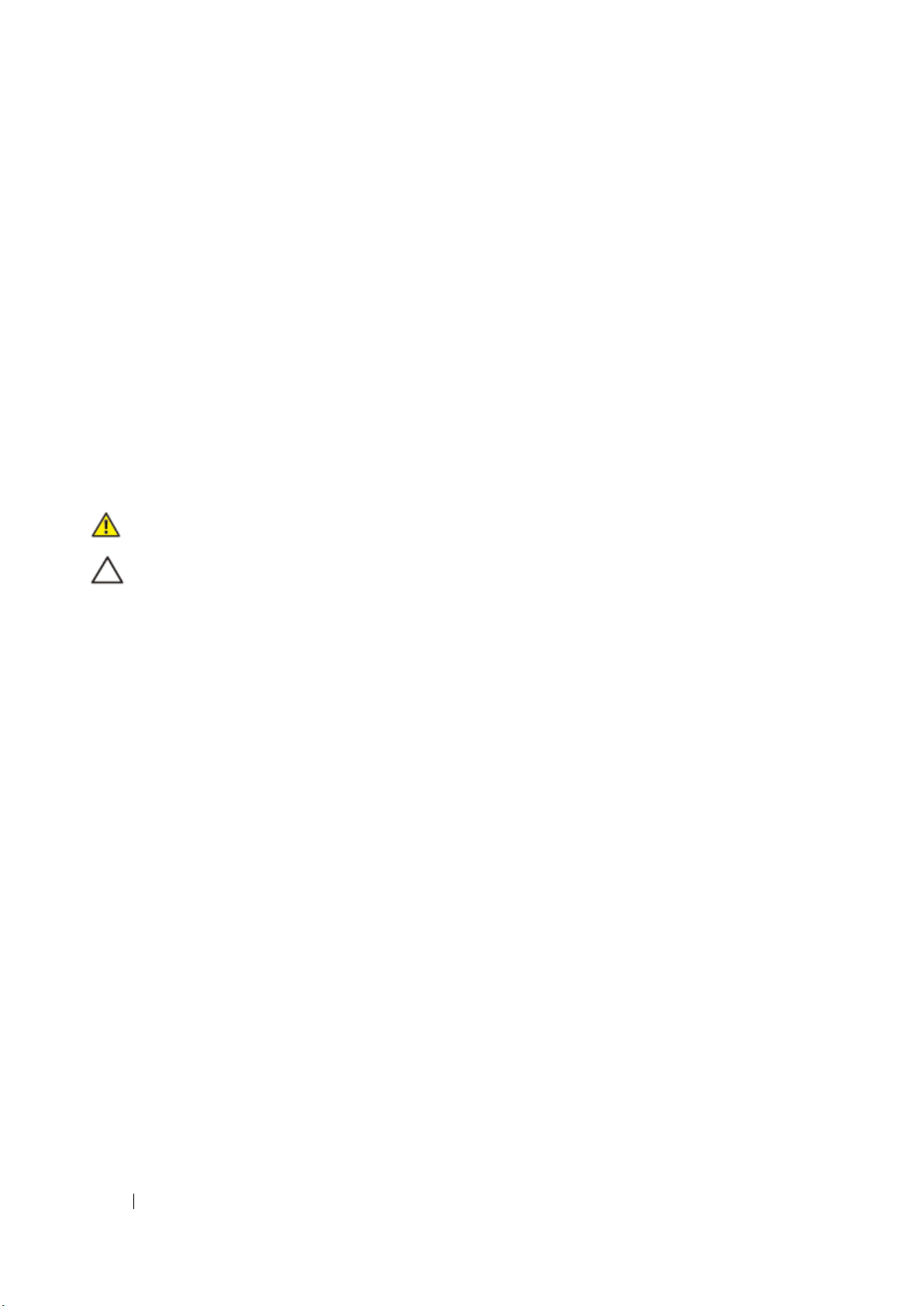
16
О мониторе
ОПАСНО! Перед чисткой монитора отключите кабель питания монитора
от электрической розетки.
ОСТОРОЖНО! Перед чисткой монитора прочитайте «Инструкции по
технике безопасности» и соблюдайте их.
Функция Plug-and-Play
Можно подключить монитор к любой системе, совместимой с функцией Plug-and-Play. Монитор
автоматически представляет компьютерной системе данные Extended Display Identification Data
(EDID = расширенные идентификационные данные дисплея) с помощью протоколов Display Data
Channel (DDC = канал данных дисплея), чтобы система могла сама настроиться и
оптимизировать настройки параметры. Большинство установок монитора выполняются
автоматически, но при необходимости можно выбрать другие параметры. Подробно об изменении
параметров монитора см. «Эксплуатация монитора».
Качество монитора с ЖКД и политика в отношении дефектов пикселей
Считается нормальным, если во время производства монитора с ЖКД один или несколько
пикселей зафиксируются в неизменном состоянии, что тяжело увидеть и не влияет на качество и
возможность использования дисплея. Дополнительные сведения о качестве мониторов и
политике в отношении дефектов пикселей Dell см. веб-сайт поддержки
www.dell.com/support/monitors.
Рекомендации по обслуживанию
Чистка монитора
Для получения наилучшего результата следуйте инструкциям, приведенным ниже, во время
распаковки, чистки или обращении с монитором:
• Для чистки монитора слегка смочите мягкую, чистую ткань водой. По возможности
используйте специальную ткань для очистки экранов или раствор, подходящий для
антистатического покрытия. Не используйте бензин, растворитель, аммиак, абразивные
очистители или сжатый воздух.
• Чистите монитор влажной тканью. Не используйте какие-либо моющие средства, так как
некоторые из них оставляют белый налет на мониторе.
• Если во время распаковки обнаружите белый порошок на мониторе, вытрите его тканью.
• Осторожно обращайтесь с монитором черного цвета, т. к. его можно поцарапать.
• Для поддержания наилучшего качества изображения монитора используйте динамически
изменяющуюся экранную заставку и выключайте монитор, если он не используется.
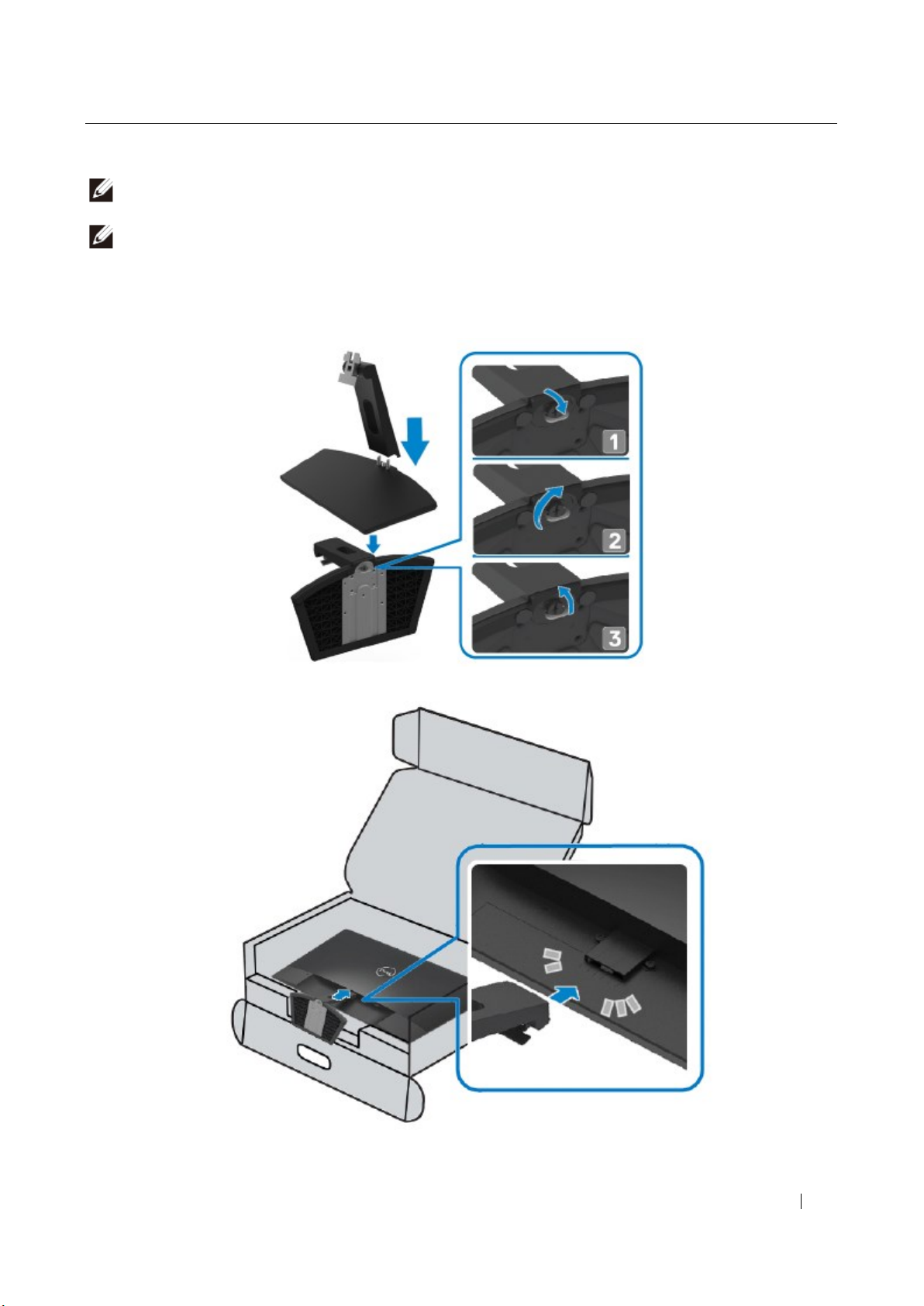
Установка монитора
17
ПРИМЕЧАНИЕ. Монитор поставляется завода без подсоединенной
подставки.
ПРИМЕЧАНИЕ. Приведенная ниже процедура распространяется на
подставку, поставляемую с монитором.
Установка монитора
Подсоединение подставки
Чтобы подсоединить подставку к монитору:
1. Подсоедините стойку к основанию подставки и затяните винт на основании.
2. Совместите кронштейн стойки с пазами на задней панели монитора.
